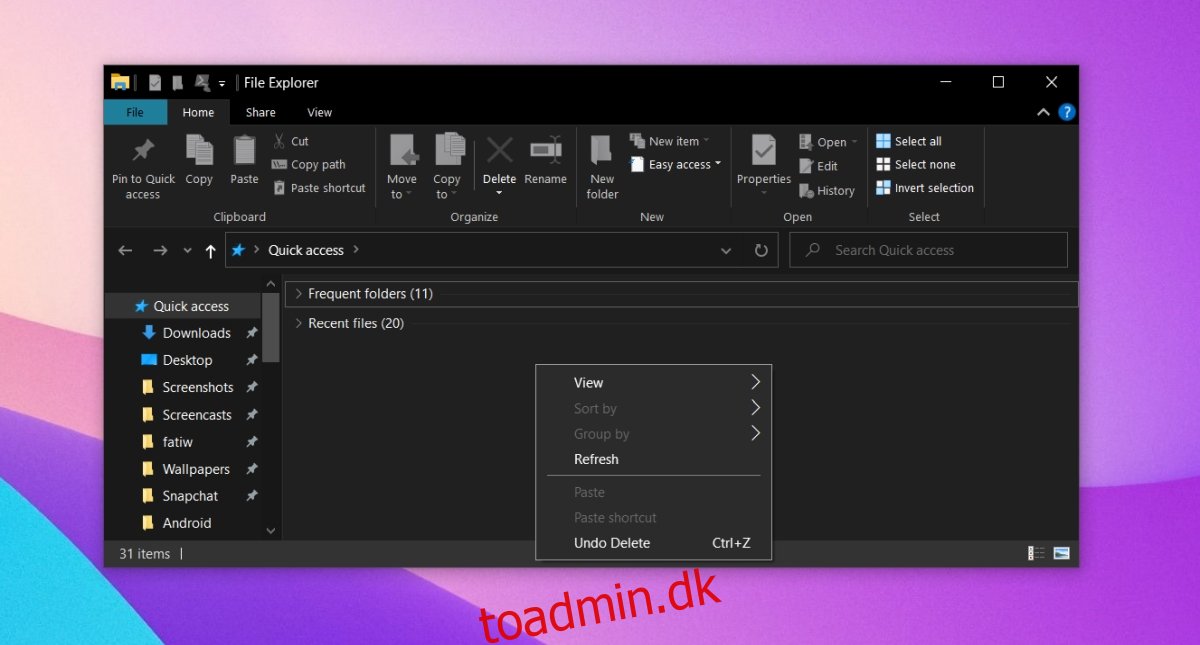File Explorer er en af de mest stabile apps på Windows 10. Den har været en del af Windows i årevis, og med hver ny version af operativsystemet er appen blevet forbedret.
På Windows 10 har File Explorer en ny brugergrænseflade, der er især mærkbar, hvis du kommer fra Windows 7, og den understøtter den mørke tilstand på Windows 10.
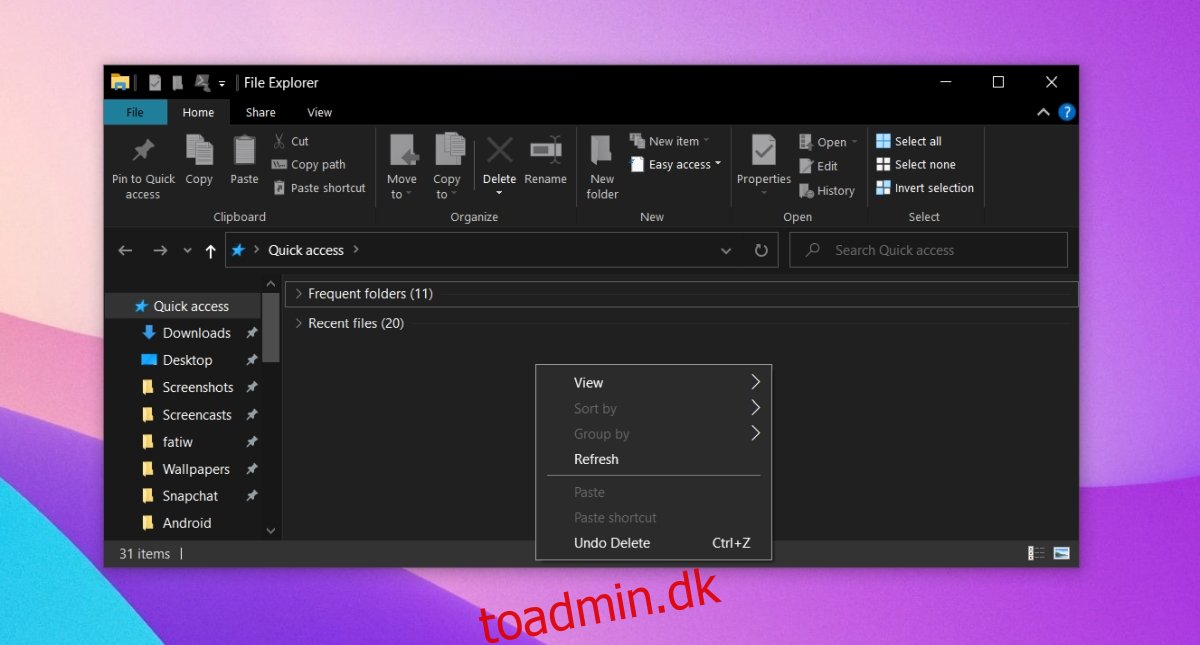
Indholdsfortegnelse
Crasher Windows Stifinder ved højreklik
File Explorer er en stabil app, og hvis den går ned ofte, er den ude af karakter for den. Normalt har problemer med File Explorer at gøre med en systemtjeneste, der ikke kører, eller en problematisk shell-udvidelse. I nogle tilfælde kan det have at gøre med en ny tredjepartsapp, der er blevet installeret.
Hvis File Explorer går ned, når du højreklikker inde i den, eller når du højreklikker på en mappe eller fil, kan du prøve rettelserne nedenfor.
1. Start i fejlsikret tilstand
Opstart til sikker tilstand i sig selv er ikke en løsning, men det vil afgøre, om problemet er med File Explorer, eller om det er en tredjepartsapp.
Åbn menuen Start.
Klik på tænd/sluk-knappen.
Hold Shift-tasten nede, og klik på Genstart.
På startskærmen skal du gå til Fejlfinding>Avancerede indstillinger>Se flere gendannelsesmuligheder>Opstartsindstillinger>Genstart.
Vælg indstillingen Fejlsikret tilstand.
Start til skrivebordet.
Højreklik i File Explorer.
Hvis appen ikke går ned, er dit problem forårsaget af tredjepartsapps.
2. Afinstaller nye apps
Hvis du for nylig har installeret eller opdateret en app, der ændrer højrekliks kontekstmenuen, f.eks. VLC-afspiller, Dropbox, WinRAR, OpenShell osv., afinstaller den.
Åbn Kontrolpanel.
Gå til Programmer>Afinstaller et program.
Vælg den app, du for nylig har installeret eller opdateret.
Klik på knappen Afinstaller.
Genstart systemet.
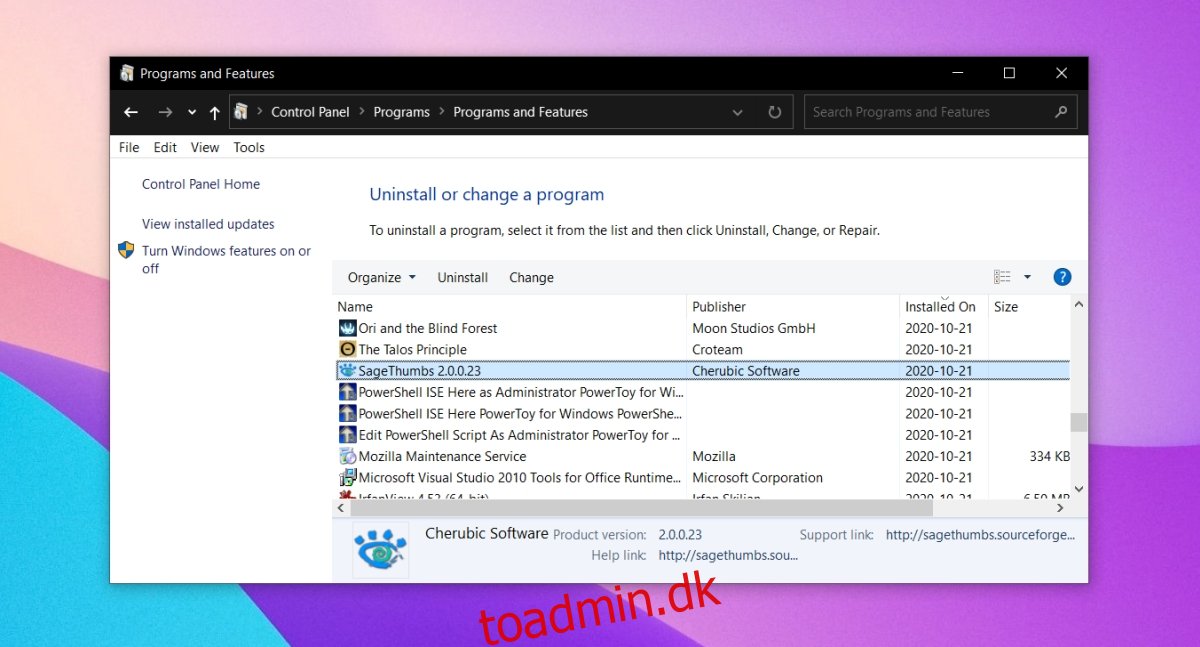
3. Afinstaller shell-udvidelser
Shell-udvidelser installeres som andre apps, men de er langt mere tilbøjelige til at forårsage problemer med File Explorer.
Åbn kontrolpanelet.
Gå til Programmer>Afinstaller et program.
Vælg den skaludvidelse, du har installeret, og klik på afinstaller-knappen øverst.
Tillad udvidelsen at afinstallere.
Genstart systemet.
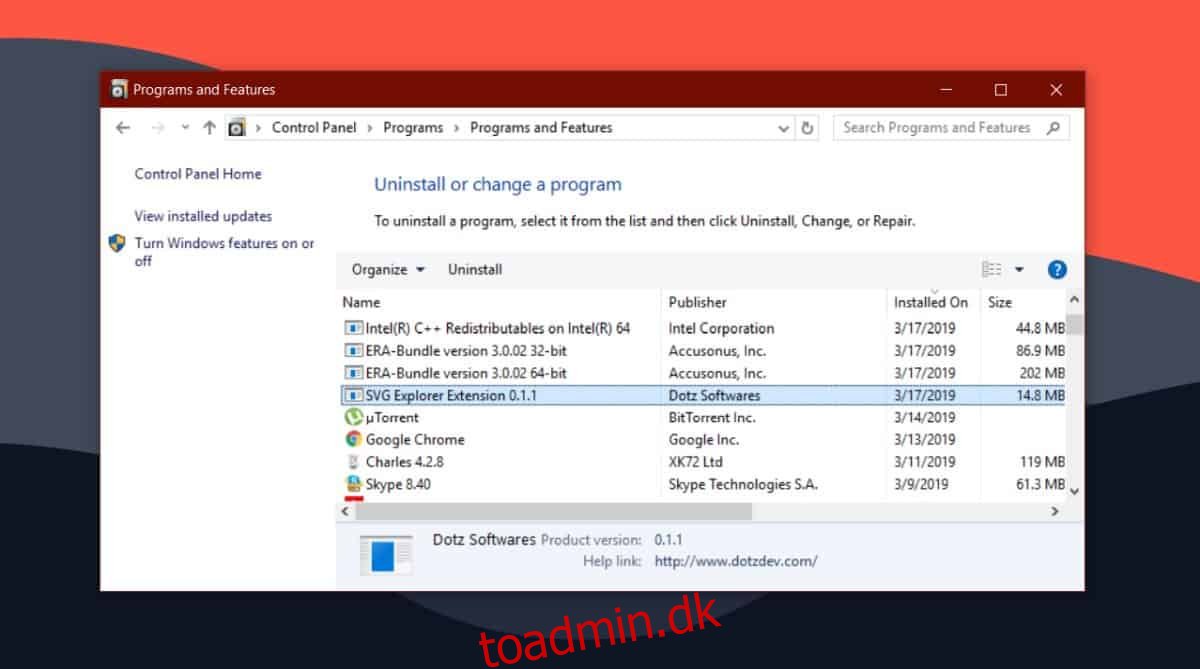
4. Kør SFC-scanning
Det er muligt, at nedbruddet er forårsaget af problemer med File Explorer. Appen kan blive beskadiget, og den kan løbe ind i problemer. Den er stabil, men ikke immun.
Åbn kommandoprompt med administratorrettigheder.
Kør denne kommando: sfc /scannow.
Tillad kommandoen at fuldføre og reparere eventuelle problemer, den finder.
Genstart systemet.
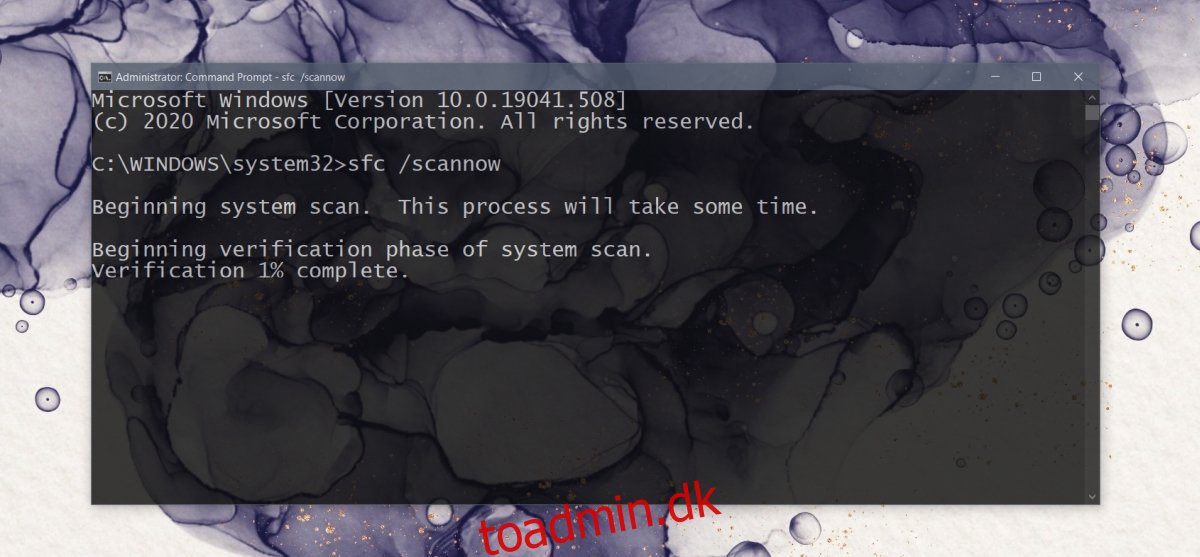
File Explorer går ned, når jeg højreklikker: KONKLUSION
Ovenstående er rettelser, du kan prøve, hvis du er til en hurtig løsning. De burde virke, hvis OS ikke er beskadiget for meget.
I tilfælde af at det er det, kan du prøve systemgendannelse, hvis du havde det sat op, da systemet stadig fungerede. Hvis ikke, kan du prøve at oprette en ny brugerkonto og migrere til den.
Det er højst usandsynligt, at den nye konto har det samme problem.